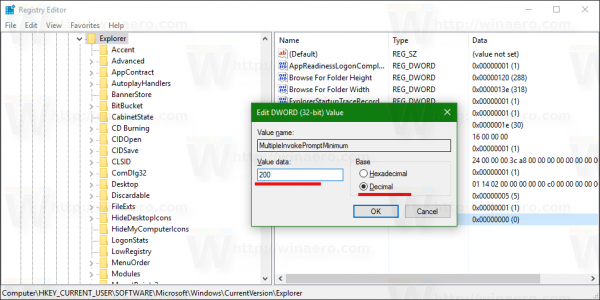Dacă ați selectat mai mult de 15 fișiere în File Explorer din Windows 10, s-ar putea să fiți surprins că comenzile precum Open, Print și Edit dispar din meniul contextual. În acest articol, vom vedea cum să permiteți toate verbele de registry din meniul contextual pentru mai mult de 15 fișiere selectate.
Reclama
Această problemă nu este nouă pentru Windows 10. Aceasta afectează și Windows 7, Windows 8 / 8.1 și Windows Vista. În File Explorer, există o limită adăugată în mod intenționat de Microsoft. Când selectați mai mult de 15 fișiere, File Explorer dezactivează anumite comenzi din meniul contextual. Aceasta este pentru a evita efectuarea acțiunilor de registry din meniul contextual pe un număr mare de fișiere simultan, ceea ce poate determina computerul să nu mai răspundă.
Comenzile Editare și Tipărire sunt vizibile pentru 10 fișiere selectate:
cum funcționează netflix fără un televizor inteligent
De îndată ce este selectat al 16-lea fișier, acestea dispar:
cum să formatați unitatea USB Windows 10
Dacă trebuie să faceți ca intrările din meniul contextual să funcționeze pentru mai mult de 15 fișiere, există o simplă modificare a Registrului pentru a le debloca. Iată cum se poate face.
Activați comenzile din meniul contextual pentru mai mult de 15 fișiere în Windows 10
- Deschis Editor de registru .
- Accesați următoarea cheie de registru:
HKEY_CURRENT_USER Software Microsoft Windows CurrentVersion Explorer
Sfat: vezi Cum să treceți la cheia de registry dorită cu un singur clic .
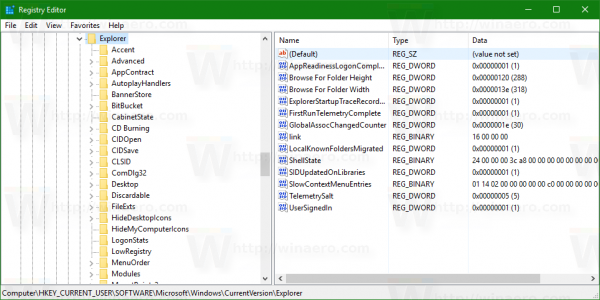
- Creați o valoare DWORD pe 32 de biți denumită MultipleInvokePromptMinimum .
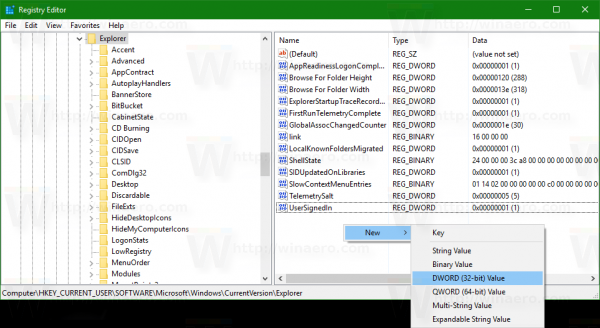
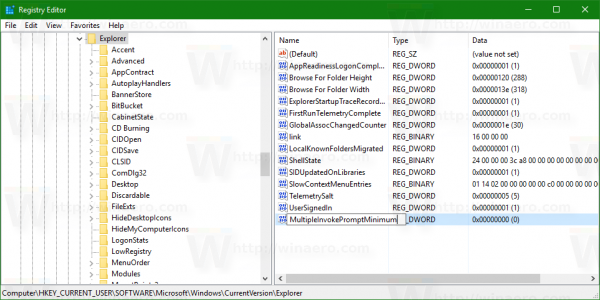 Chiar dacă rulați Windows pe 64 de biți , trebuie totuși să creați o valoare DWORD pe 32 de biți.
Chiar dacă rulați Windows pe 64 de biți , trebuie totuși să creați o valoare DWORD pe 32 de biți.
Setați datele sale valorice în zecimale la numărul de elemente din Explorer pentru care doriți să fie vizibile comenzi precum Deschidere, Editare sau Tipărire. În exemplul de mai jos, am setat datele valorii DWORD la 200 în zecimale, astfel încât comenzile din meniul contextual vor rămâne accesibile pentru până la 200 de fișiere selectate.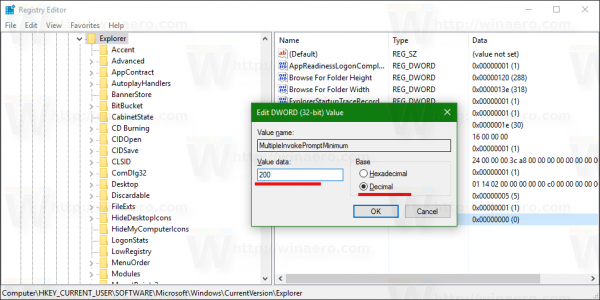
- Reporniți Explorer sau Sign out și conectați-vă din nou la contul Windows.
Acum, puteți selecta din nou 16 fișiere și puteți vedea că elementele din meniul contextual lipsă sunt vizibile acum.
 Chiar dacă ați eliminat această restricție, vă sfătuim să nu selectați un număr mare de fișiere și să efectuați acțiuni pe lot folosind Explorer.
Chiar dacă ați eliminat această restricție, vă sfătuim să nu selectați un număr mare de fișiere și să efectuați acțiuni pe lot folosind Explorer.
Windows 8 schimbă culoarea ecranului de conectare
Pentru a vă economisi timpul, utilizați Winaero Tweaker. Are opțiunea potrivită în categoria Meniu contextual: Puteți obține aplicația aici: Descărcați Winaero Tweaker .
Puteți obține aplicația aici: Descărcați Winaero Tweaker .
Asta e.

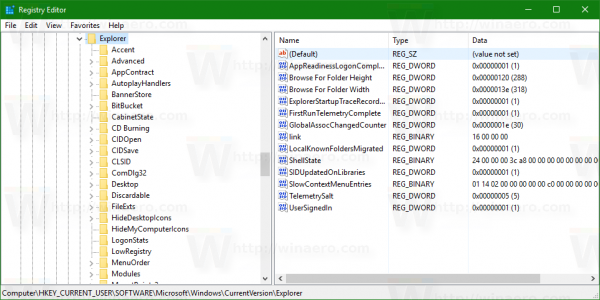
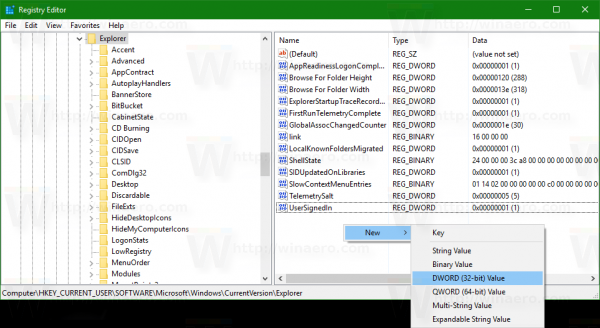
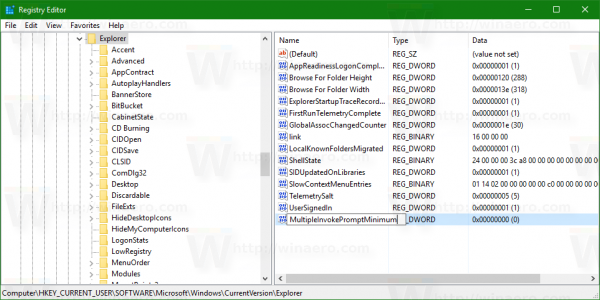 Chiar dacă rulați Windows pe 64 de biți , trebuie totuși să creați o valoare DWORD pe 32 de biți.
Chiar dacă rulați Windows pe 64 de biți , trebuie totuși să creați o valoare DWORD pe 32 de biți.